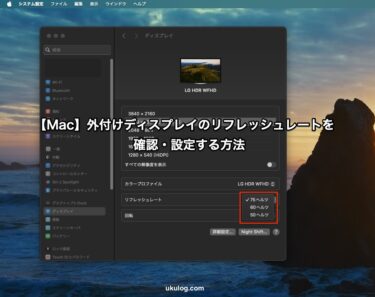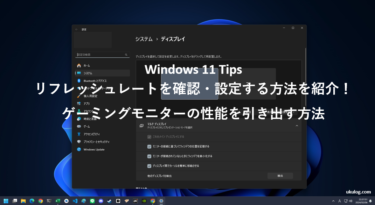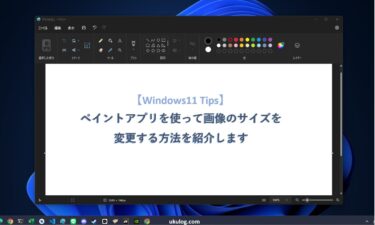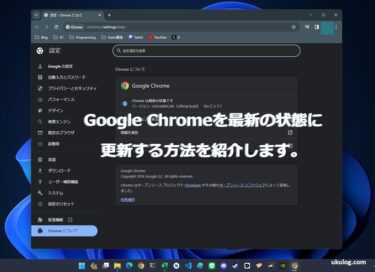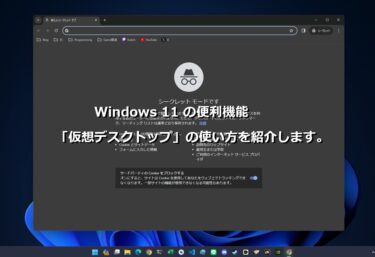どうも、個人的に心躍ったガジェットを紹介するブログ「浮ろぐ」をやっている「うきしま」です。
今回はAppleのワイヤレスイヤホンAirPods(エアーポッズ)に関するお話になります。
最近は「ワイヤレスイヤホン」を使っている人をよく見かける様になった気がしています。
ワイヤレスイヤホンには様々なメーカーから色々なモデルが発売されていますね。
個人的には、その中でもAppleの「AirPods」や「AirPods Pro」を使っている人が特に多い様な気がしています。
この記事を読んでくださっている人の中にはAirPodsやAirPods Proをユーザーの人もいらっしゃるのではないでしょうか?
ちなみにこちらの記事でも紹介しましたが、実は私も昨年AirPods Proを購入しました。
今となっては使わない日はないという位に愛用しています。
そんな非常に人気なワイヤレスイヤホンである「AirPods」ですが落としてしまい、紛失してしまったという話もよく聞きます。
特にAirPodsは価格が安くないだけに無くしてしまった時のショックは非常に大きいと思います。
この記事ではAirPodsを紛失してしまった場合などにiPhoneを使って探す方法を紹介したいと思います。
この記事がAirPodsを紛失してしまって困っている人や、AirPodsの探し方を知りたい人の参考になれば幸いです。
AirPodsを探す方法について
この記事では「探す」アプリを使ってAirPodsを探す方法を紹介したいと思います。
「探す」アプリでは下記の方法でAirPodを探す事が可能です。
- AirPodsの現在位置を特定する方法。
- AirPodsから音を出して位置を知らせる方法。
「AirPodsの現在位置を特定する方法」ではAirPodsの現在位置を調べる事が可能です。
こちらの方法で調べられる位置情報の精度としては「おおよその現在位置」が特定できるというレベルになります。
AirPodsが今どこにあるのかピンポイントな位置を知る事はできませんが、おおよその見当をつける際に有効です。
もし、AirPodsの現在位置におおよその見当がついていてその地点の近くにいる場合は「AirPodsから音を出して位置を知らせる方法」が有効です。
「探す」アプリでは対象のAirPodsから音を鳴らせるので、その音を頼りにデバイスを探します。
上記の方法でAirPodsを探すには以下の条件を満たしている必要があります。
- iPhone/iPad/Macなどの「探す」アプリが使用できるデバイスを持っていること。
- AirPodsをAppleIDと連携された状態で、「探す」機能がオンになっていること。
- AirPodsがオンライン状態である事。
- AirPodsがオフライン状態である場合、最後に利用していた位置情報を調べることは可能。
※AirPodsが以下の様な状況にある場合、「オフライン」状態となります。
- AirPodsが携帯電話ネットワークのサービスエリア圏外にある場合。
- AirPodsのバッテリー残量が0になっている場合。
iPhoneの「探す」アプリでAirPodsがどこにあるのか調べる方法
ここではiPhoneの「探す」アプリでAirPodsがどこにあるのかを調べる方法について紹介します。
ここで紹介する方法は上記の「AirPodsを探す方法」にて紹介した「AirPodsの現在位置を特定する方法」にあたる物となります。
こちらの方法の手順は以下の通りとなります。
- 「探す」アプリを起動する。
- 「デバイスを探す」タブを選択する。
- リストからAirPodsを選択する。
言葉だけでは伝わりづらい部分もあると思いますので、次に各手順について画像付きで説明していきます。
「探す」アプリを起動する。
iPhoneでAirPodsを探す際には「探す」アプリを使用します。
まずはこの「探す」アプリを起動しましょう。
「探す」アプリが見当たらない場合は「Spotlight検索機能」を使うと簡単に探せます。
スポットライト検索はホーム画面上で画面を上から下方向にスワイプする事で使用可能です。(下記画像参照)

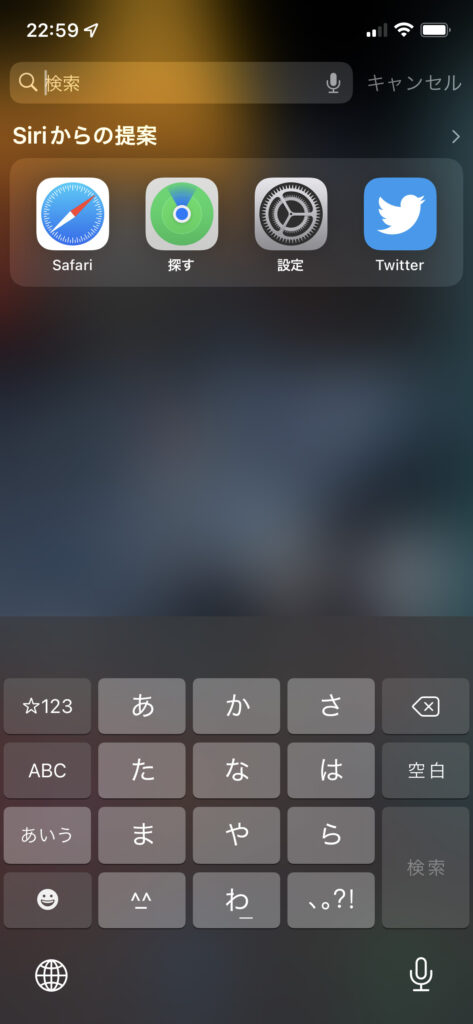
Spotlight検索画面が表示されたら検索バーに「探す」という検索ワードを入力してみてください。(下記画像参照)
そうすると検索結果一覧に「探す」アプリが表示されますので、アイコンをタップしてアプリを起動しましょう。
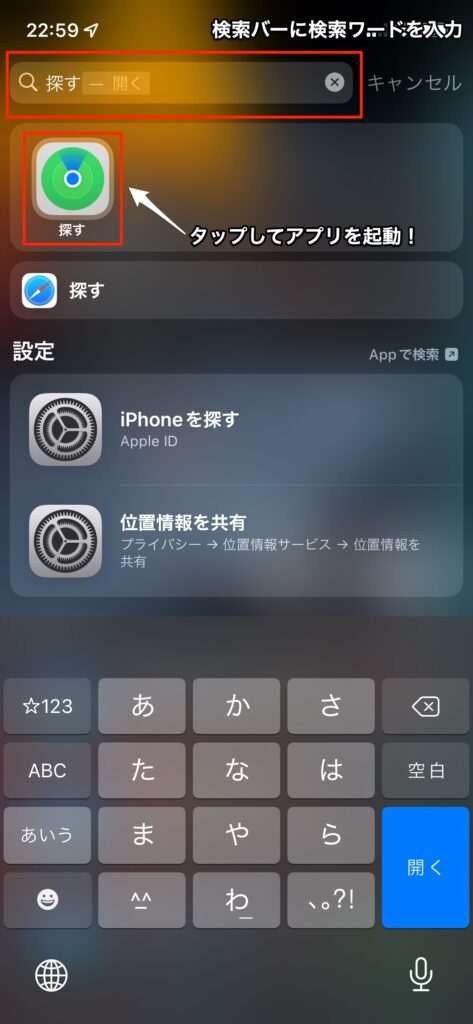
「デバイスを探す」タブを選択する。
「探す」アプリを起動したら画面下部にある「デバイスを探す」タブを選択しましょう。
「デバイスを探す」タブを選択するとAppleIDに連携されているAppleデバイスの位置情報がマップ上に表示されます。(下記画像参照)
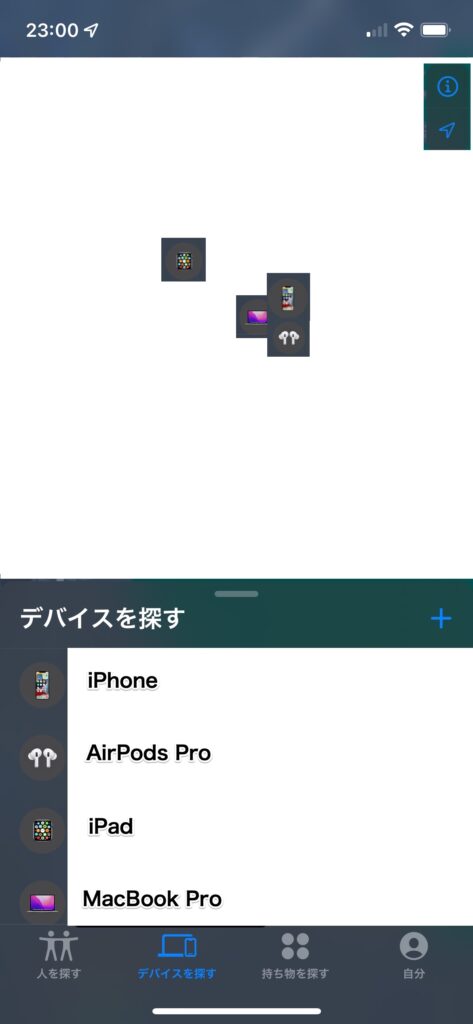
リストからAirPodsを選択する。
「デバイスタブ」を選択すると画面下部に「デバイスを探す」というメニューが表示されます。
メニュー内から表示されたデバイス一覧の中から探したいデバイス(AirPods)を選択します。
対象のデバイスを選択するとAirPodsのおおよその現在位置がマップ上に表示されます。
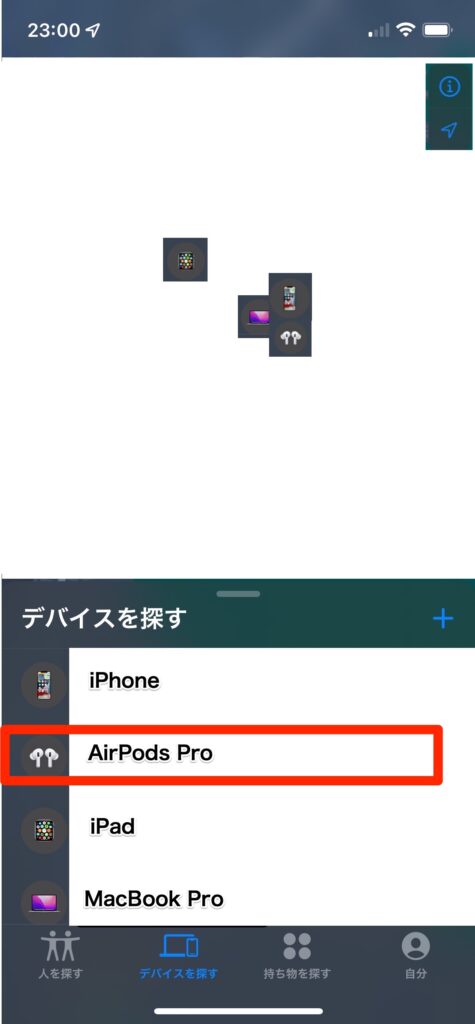
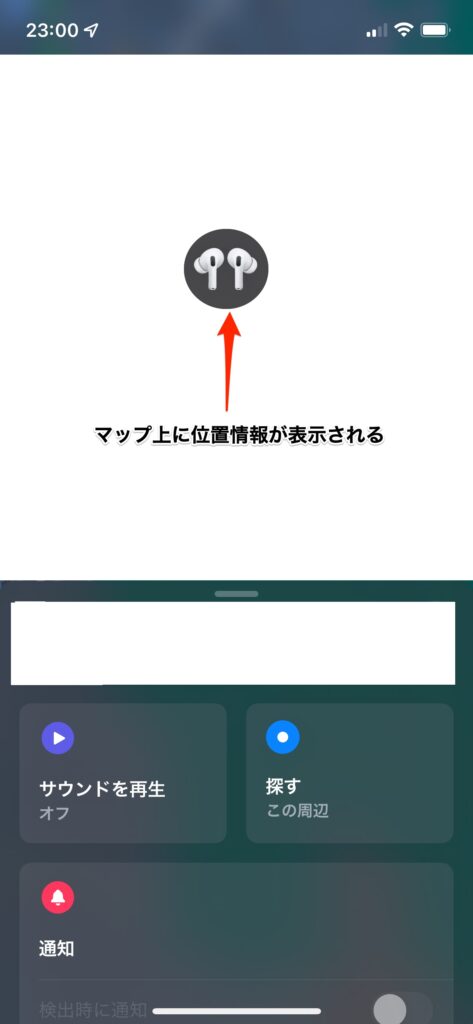
AirPodsが「オフライン」状態の場合について
上記でも紹介しましたがAirPodsが以下の様な状態になっている場合は現在位置情報の取得ができません。
- AirPodsが携帯電話ネットワークのサービスエリア圏外にある場合。
- AirPodsのバッテリー残量が0になっている場合。
この様な場合にはマップ上にデバイスが最後に利用された時点での位置情報が表示されます。
紛失してしまうといった様な万が一の事を想定するならデバイスのバッテリーマネジメントにも気を配る必要がありそうですね。
iPhoneの「探す」アプリでAirPodsから音を鳴らす方法。
ここではiPhoneの「探す」アプリでAirPodsから音を鳴らしてデバイスの位置を知らせる方法について紹介します。
ここで紹介する方法は上記の「AirPodsを探す方法」にて紹介した「AirPodsから音を出して位置を知らせる方法」にあたると物となります。
こちらの方法の手順は以下の通りとなります。
- 「探す」アプリを起動する。
- 「デバイスを探す」タブを選択する。
- リストからAirPodsを選択する。
- 「サウンドを再生」を選択する。
既にお気づきの人もいらっしゃるかもしれませんが
上記にて紹介した「iPhoneの「探す」アプリでAirPodsがどこにあるのか調べる方法」と途中までは全く同じ手順となります。
こちらの方法はAirPodsの位置におおよその見当がついており、現在位置の近くにいるがデバイスが見つからないといったデバイスの位置を特定したい場合に有効です。
言葉だけでは分かりづらい部分もあると思いますので、次に各手順について画像付きで説明していきます。
「探す」アプリを起動する。
「探す」アプリの起動方法は上記の「iPhoneの「探す」アプリでAirPodsがどこにあるのか調べる方法」にて紹介した方法と同様になります。
上記で紹介した方法と同様にして「探す」アプリを起動してください。
「デバイスを探す」タブを選択する。
こちらの手順も上記の「iPhoneの「探す」アプリでAirPodsがどこにあるのか調べる方法」にて紹介した内容と同様になります。
上記で紹介した方法と同様にして「デバイスを探す」タブを選択してください。
リストからAirPodsを選択する。
こちらの手順も上記の「iPhoneの「探す」アプリでAirPodsがどこにあるのか調べる方法」にて紹介した内容と同様になります。
上記で紹介した方法と同様にしてリストから探したいデバイス(AirPods)を選択してください。
「サウンドを再生」を選択する。
上記の手順にてリストから探したいデバイス(AirPods)を選択する事で下記画像の様なメニューが表示されます。
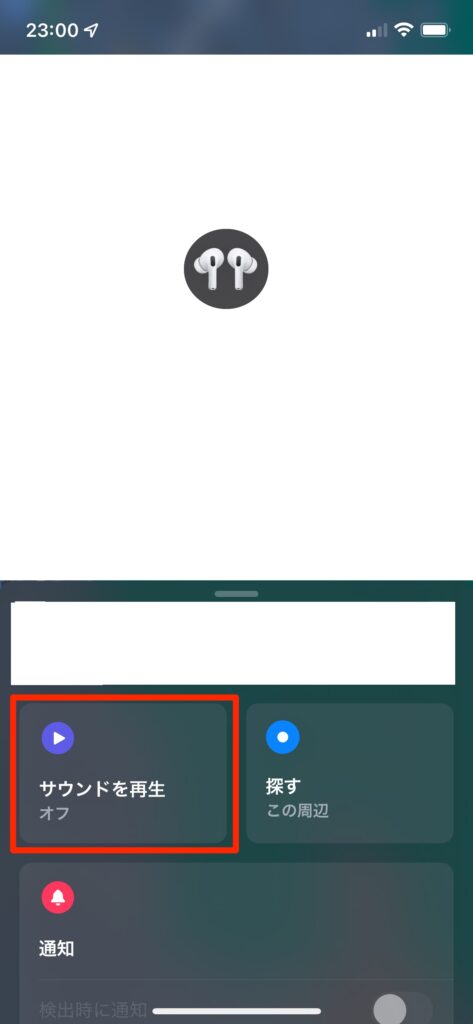
メニュー内にある「サウンドを再生」をタップするとAirPodsから音が鳴り、段々と音量が大きくなってきます。
「サウンドを再生」を実行する際はAirPodsを耳から外すのを忘れずに!
「サウンドを再生」を実行する際には注意事項があります。
注意すべき点というのは「サウンドを再生」を実行する前に必ず耳からAirPodsを外しておくという事です。
AirPodsを片耳だけつけて使用する事が多い人で片方を無くしてしまった場合などでは特に注意が必要かと思います。
「サウンドを再生」を実行するとかなり大きい音が鳴るので、装着した状態で実行してしまうと耳を痛める可能性があります。
実行する前にAirPodsを耳から外している事を確認してから実行する様に気をつけましょう。
まとめ
いかがだったでしょうか。
この記事では紛失してしまったAirPodsをiPhoneから探す方法について紹介しました。
この記事で述べた事をまとめると以下の通りとなります。
- iPhoneからAirPodsを探すには「探す」アプリを使用する。
- iPhone以外にも「探す」アプリが使用可能なデバイスであれば同様な事が可能。
- AirPodsの現在地情報を特定する方法について。
- AirPodsの位置情報の精度については「おおよその位置」が特定できるレベル。
- AirPodsが現在どこにあるのか、おおよその見当をつける際に有効。
- AirPodsの位置情報の精度については「おおよその位置」が特定できるレベル。
- AirPodsで音を鳴らして探す方法
- AirPodsの現在位置に見当がついており、自分が近くにいる場合にAirPodsを探す際に有効。
- 音を鳴らす場合はAirPodsを耳から外すことを忘れずに!
- AirPodsの現在位置に見当がついており、自分が近くにいる場合にAirPodsを探す際に有効。
- 「探す」アプリで探す際の注意点
- AirPodsがオフライン状態になっている場合は「探す」アプリから探すのが難しくなる。
- オフライン状態では「サウンドを再生」が実行できない。
- オフライン状態ではデバイスの位置情報も取得できない。
- オフライン状態の場合は最後にデバイスが利用された場所がマップ上に表示される。
- AirPodsがオフライン状態になっている場合は「探す」アプリから探すのが難しくなる。
この記事がAirPodsを紛失してしまって困っている人や、AirPodsの探し方を知りたい人の参考になれば幸いです。
「浮ろぐ」では今回紹介した様なパソコン等の各種デバイスやソフトを使う上でのちょっとしたヒントや参考にして頂ける様な記事も公開しています。
そういった記事に興味のある人はこちらも是非ご覧ください。